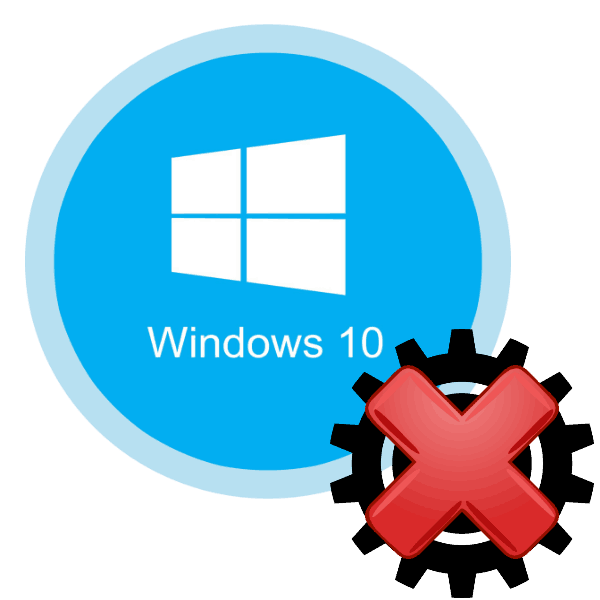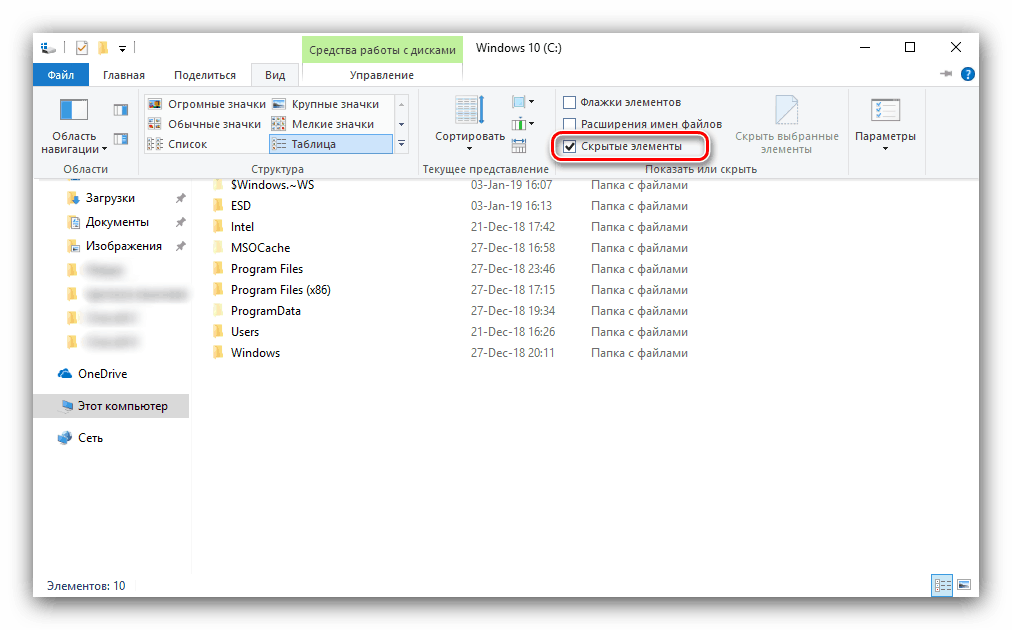Какво да направите, ако „Настройки“ на Windows 10 не се отварят
В най-новата версия на „прозорците“ Microsoft е променила настройките донякъде: вместо „Контролен панел“ операционната система може да бъде персонализирана чрез секцията „Параметри“. Понякога се случва, че е невъзможно да се предизвика, а днес ще ви кажем как да решите този проблем.
Съдържанието
Коригиране на проблема с отварянето на "Параметри"
Разглежданият проблем е доста добре известен и затова има няколко метода за неговото решаване. Помислете за всички.
Метод 1: Пререгистрирайте приложенията
Един от най-ефективните начини за отстраняване на проблеми с приложения е да ги пререгистрирате, като въведете специална команда в Windows PowerShell. Направете следното:
- Натиснете комбинацията Win + R , след това въведете комбинацията
PowerShellв текстовото поле и потвърдете с натискане на бутона “OK” . - След това копирайте командата по-долу и я поставете в прозореца на помощната програма с комбинацията Ctrl + V. Потвърдете командата, като натиснете Enter .
Обърнете внимание! Тази команда може да доведе до нестабилна работа на други приложения!
Get-AppXPackage | Foreach {Add-AppxPackage -DisableDevelopmentMode -Register "$($_.InstallLocation)AppXManifest.xml"} - След като използвате тази команда, може да се наложи да рестартирате компютъра.
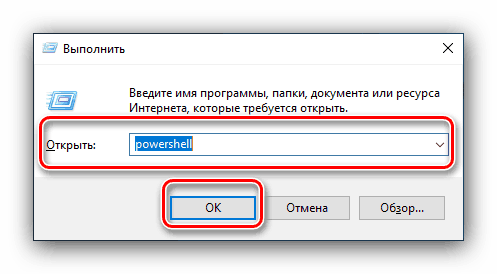
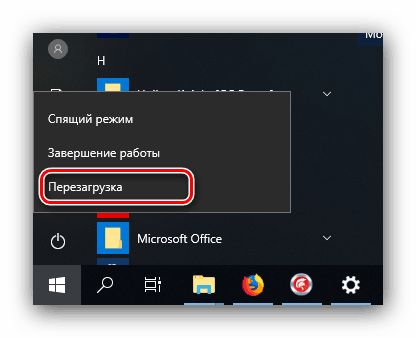
В повечето случаи този метод е ефективен, но понякога все още не работи. Ако във вашия случай това е безполезно, използвайте следното.
Метод 2: Създайте нов профил и прехвърлете данни към него
Основната причина за този проблем е неизправност в потребителския конфигурационен файл. Най-ефективното решение в този случай е да се създаде нов потребител и да се прехвърлят данни от старата сметка към новата.
- Обадете се на "String" от името на администратора.
Още подробности: Как да отворите командния ред от името на администратора
- Въведете командата в нея, както следва:
net user *имя пользователя* *пароль* /addВместо * username * въведете желаното име на новия акаунт, вместо * password * - кодова комбинация (въпреки това можете да въведете без парола, това не е критично), както без звездички.
- След това трябва да се добавят нови администраторски права - това може да се направи с помощта на същата „Командна линия“, въведете следното:
net localgroup Администраторы *имя пользователя* /add - Сега отидете на системния диск или неговия дял на твърдия диск. Използвайте раздела "Преглед" в лентата с инструменти и отбележете елемента "Скрити елементи" .
![Покажете скритите елементи, за да решите проблема с настройките на Windows 10]()
Вижте също: Как да отворите скрити папки в Windows 10
- След това отворете папката Потребители, в която намирате директорията на старата си сметка. Въведете го и натиснете Ctrl + A, за да го маркирате и Ctrl + C, за да копирате всички налични файлове.
- След това отидете в директорията на създадения по-рано акаунт и поставете в нея всички налични данни с комбинацията Ctrl + V. Изчакайте, докато информацията бъде копирана.

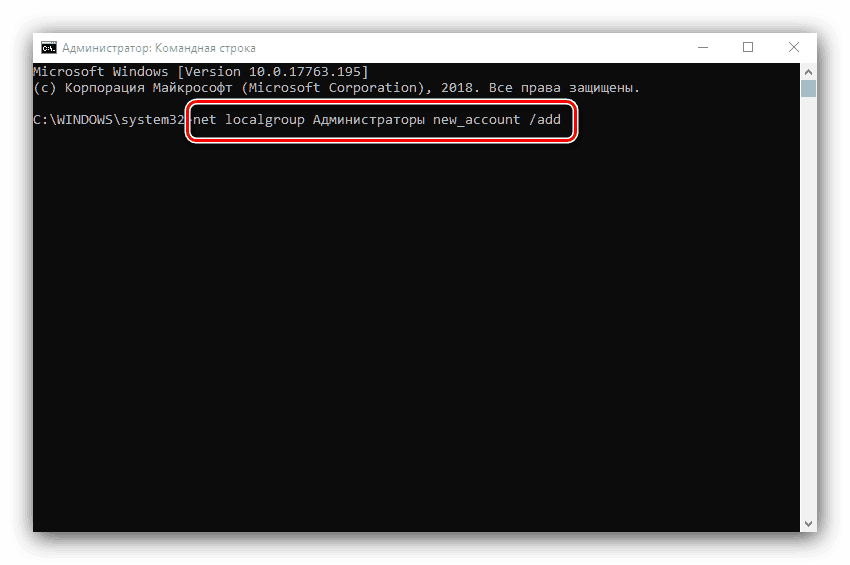
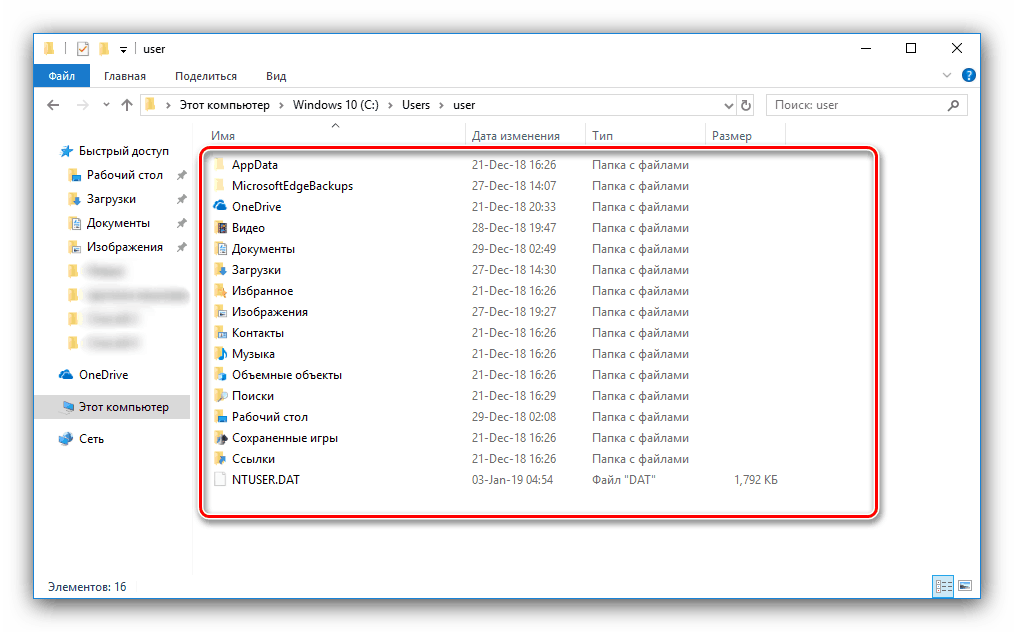
Този метод е по-сложен, но гарантира решение на конкретния проблем.
Метод 3: Проверете целостта на системните файлове
В някои случаи проблемът е причинен от неточни потребителски действия или повреда на файлове поради логически грешки на твърдия диск. На първо място, системните файлове страдат от подобни повреди, така че приложението Parameters може да спре да работи. Вече разгледахме възможните варианти за проверка на състоянието на компонентите на системата, така че за да не се повтаря, ще предоставим връзка към съответното ръководство.
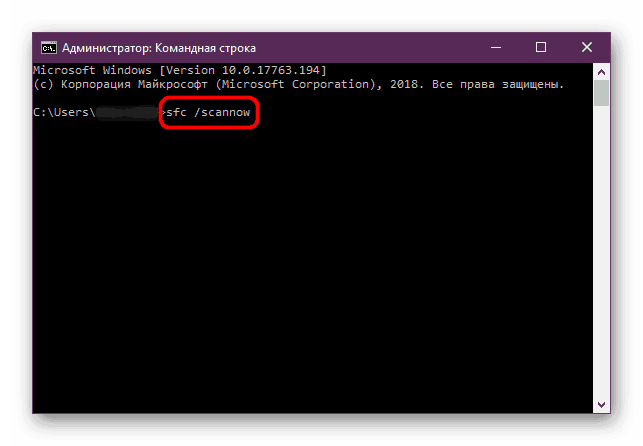
Още подробности: Проверете целостта на системните файлове в Windows 10
Метод 4: Премахване на вирусната инфекция
Злонамереният софтуер атакува предимно системни компоненти, включително такива критични като „Контролен панел“ и „Параметри“ . Сега има няколко такива заплахи, но е по-добре да се уверите, че компютърът е свободен от вирусна инфекция. Методи за проверка на машината и елиминиране на инфекция, има много, най-ефективните и подходящи за тях са дадени в отделно ръководство на нашия уебсайт. 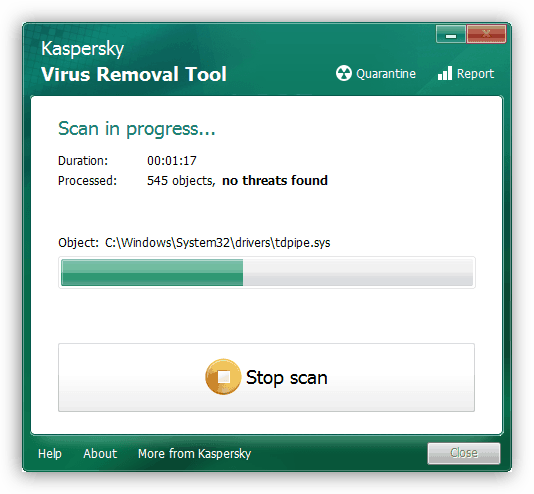
урок: Борба срещу компютърни вируси
Метод 5: Възстановяване на системата
Понякога вирусите или невнимателността на потребителя водят до критични неуспехи, симптом на който може да бъде неработоспособността на приложението Parameters . Ако никое от горните решения на проблема не ви е помогнало, трябва да използвате инструментите за възстановяване на системата. Съветваме ви да използвате ръководството по-долу, в което всичко е описано подробно. 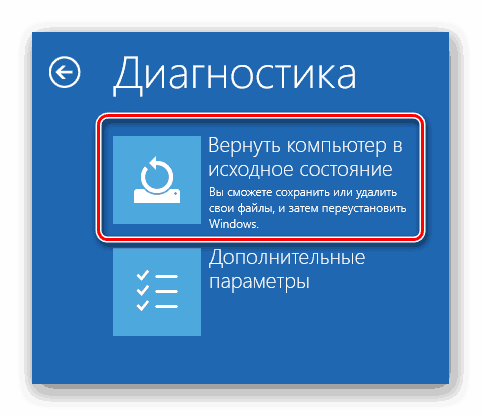
Още подробности: Windows 10 възстановяване на системата
заключение
Разгледахме методите за отстраняване на неизправности при стартирането на Windows 10 „Параметри“ .